當前位置:首頁 > 幫助中心 > pe系統中怎么重裝系統?pe啟動盤制作重裝教程【圖文】
pe系統中怎么重裝系統?pe啟動盤制作重裝教程【圖文】
pe系統中怎么重裝系統?這里你最重要的就是選對制作u盤啟動盤的工具,也就是將pe系統寫入工具。因為它決定你的u盤啟動盤這是否穩定可靠,不然后續重裝系統可能會出現問題,無法正常使用。下面就一起來看看pe啟動盤制作重裝教程圖文,相信可以幫助到有需要的朋友。
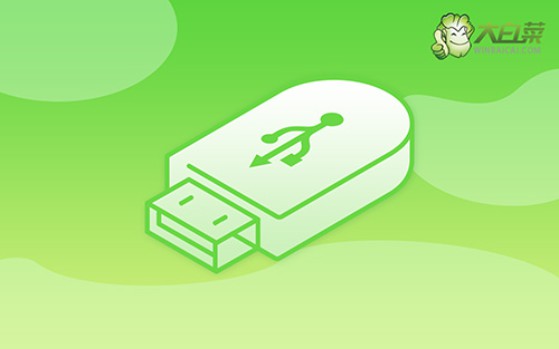
一、系統u盤安裝工具
鏡像版本: Windows 7企業版
工具軟件:大白菜u盤啟動盤制作工具(點擊紅字下載)
二、系統u盤安裝準備
1、系統重裝會格式化C盤,需要先備份好電腦中的重要數據,比如說電腦軟件相關的賬號資料,不然后續重裝系統再次使用,就不好找回來了。
2、建議提前準備好電腦所需的驅動程序,避免重裝系統之后,出現部分驅動缺失的情況時,無法及時處理,影響電腦使用。
3、電腦所選用的系統鏡像,可以從“msdn我告訴你”網站下載,它里面提供的Windows系統版本齊全,來源干凈。
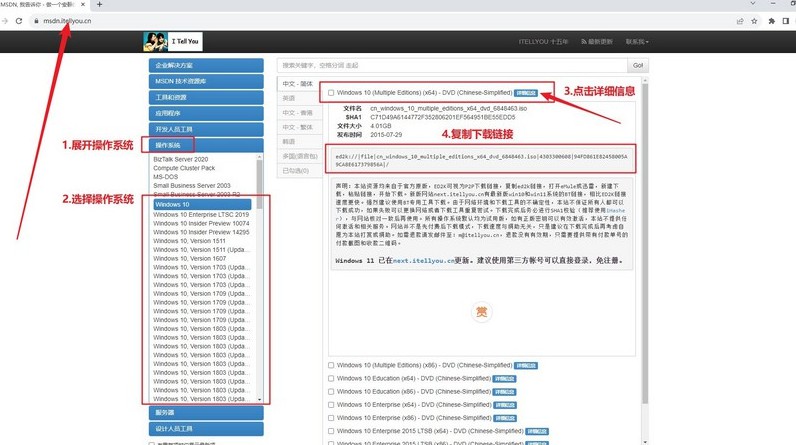
三、系統u盤安裝步驟
制作U盤啟動盤的步驟如下:
1、準備一個容量為8GB的U盤,下載解壓并打開大白菜U盤啟動盤制作工具。
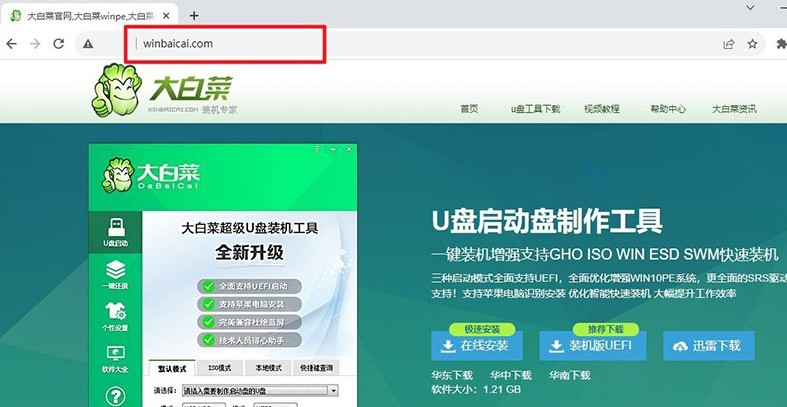
2、將U盤連接至電腦,等待工具自動識別后,直接默認設置進行u盤啟動盤制作即可,
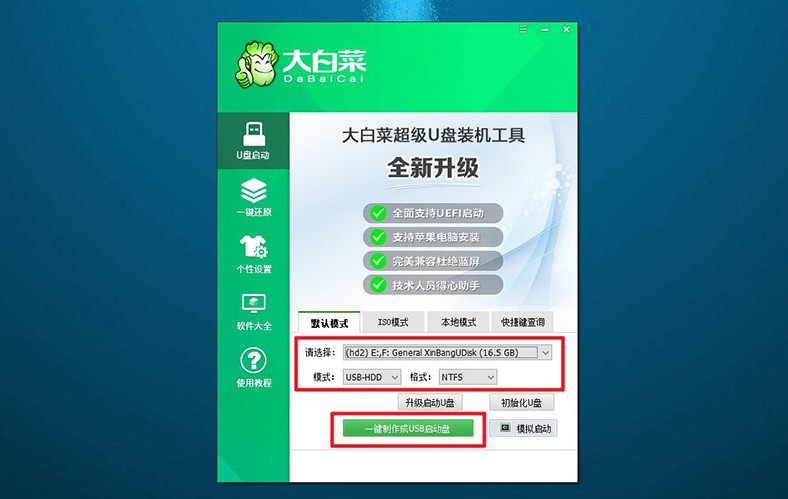
3、注意,如果你想要將將Windows鏡像系統下載到U盤,必須是下載至制作好的u盤啟動盤里面。
設置U盤啟動電腦的步驟如下:
1、選擇適用于你電腦品牌型號的u盤啟動快捷鍵設設置。你可以參考相關圖示,確定正確的快捷鍵。
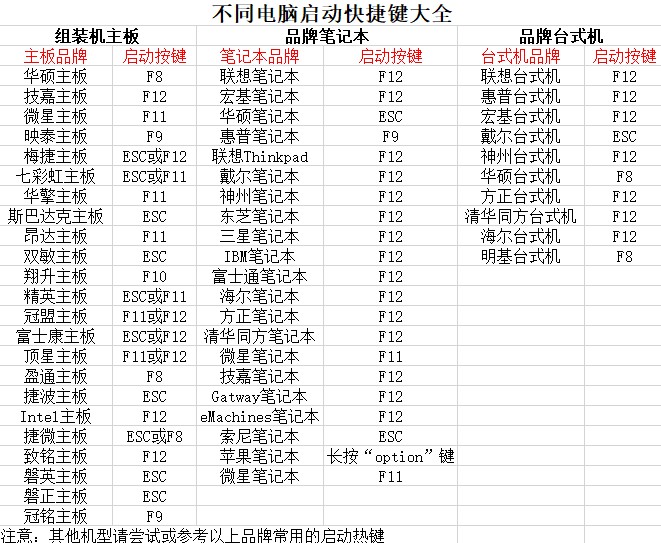
2、插入大白菜U盤到電腦上,并使用之前確定的快捷鍵啟動電腦,認準u盤選項就可以了。
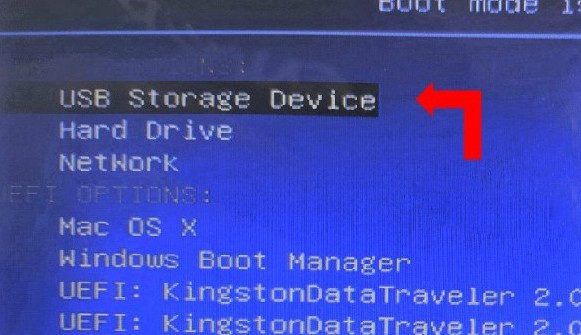
3、在大白菜WinPE主菜單中,選擇編號為【1】的選項,然后按下回車鍵。稍等片刻,你將會進入大白菜桌面界面。
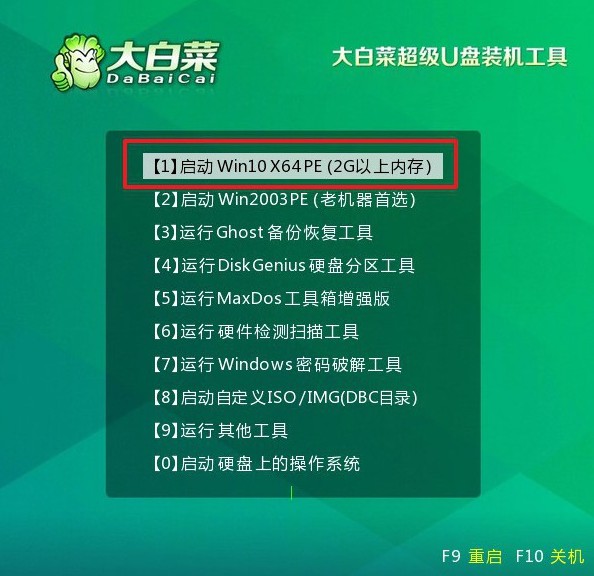
U盤啟動盤重裝系統的步驟如下:
1、進入大白菜桌面只有,按照圖示顯示一樣,將系統鏡像安裝在C盤上,點擊“執行”即可。
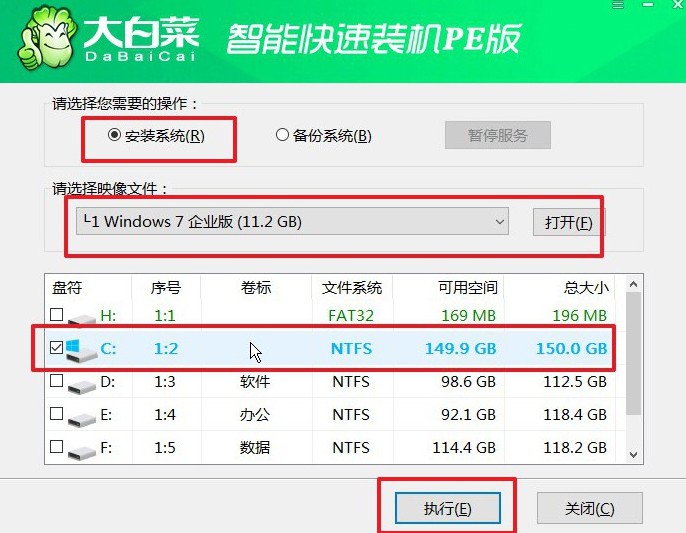
2、在大白菜還原界面中,直接默認設置,點擊“是”。
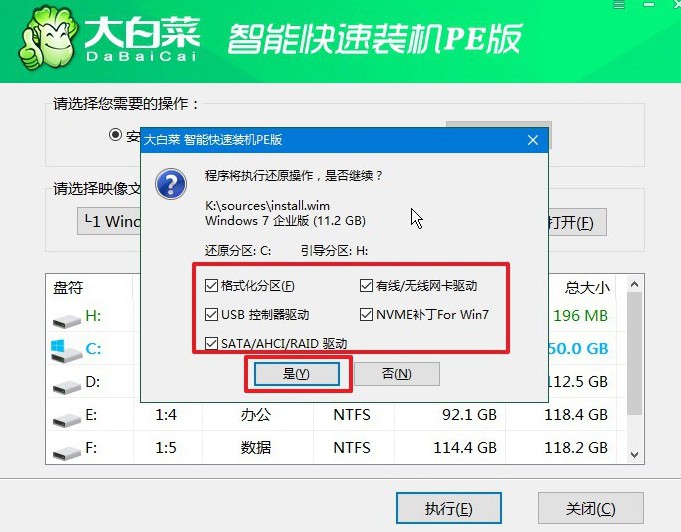
3、等待Windows系統部署事,記得勾選“完成后重啟”選項,并在電腦首次重啟時,拔掉U盤啟動盤。
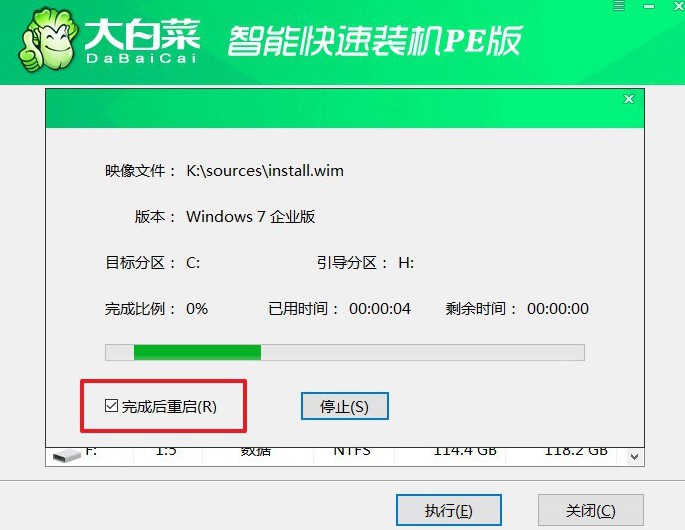
4、最后,耐心等待大白菜裝機軟件完成Windows安裝即可。

四、系統u盤安裝問題
裝好系統的電腦怎么分區?
打開磁盤管理:在Windows操作系統中,右鍵點擊“開始”按鈕,然后選擇“磁盤管理”選項。這將打開磁盤管理工具。
選擇要分區的磁盤:在磁盤管理中,你會看到計算機上的所有磁盤和分區。選擇你想要分區的磁盤。
右鍵點擊未分配的空間:如果你的磁盤上有未分配的空間,右鍵點擊這些未分配的空間,并選擇“新建簡單卷”。
按照向導設置分區:新建簡單卷向導會啟動,按照向導中的指示進行操作。你可以設置分區的大小、分配驅動器號、選擇文件系統類型(通常為NTFS)、設置分區標簽等。
完成向導:完成向導后,你將在磁盤管理中看到新創建的分區。它將顯示為已分配的空間,并且可以在Windows資源管理器中看到新的驅動器。
其他分區操作:除了新建簡單卷外,你還可以進行其他類型的分區操作,如擴展卷、創建邏輯分區等。這些操作可以根據你的需求和硬盤容量來進行選擇。
請注意,在進行任何分區操作之前,請務必備份重要數據,因為分區操作可能會導致數據丟失。確保你了解自己的數據分布情況,并謹慎操作。
通過這篇pe啟動盤制作重裝教程圖文,大家應該都清楚怎么做了吧。Pe是輕量級的 Windows 操作系統環境,除了可以進行系統日常維護之外,還可以用于系統重裝操作。而u盤啟動盤就是寫入pe系統,電腦通過它進行相關操作,確保穩定安全。

